Dans ce premier épisode des Grand-Mercredi Connectés avec Doro, découvrez comment utiliser très facilement l’application WhatsApp pour échanger avec toute votre Famille au travers d’un groupe de discussion !
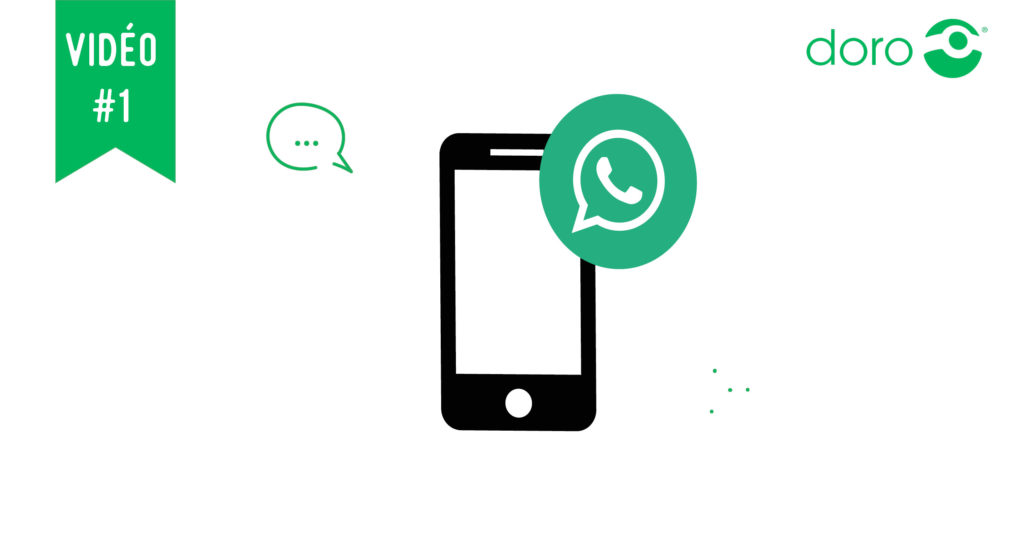
Article
Dans ce premier épisode des Grand-Mercredi Connectés avec Doro, découvrez comment utiliser très facilement l’application WhatsApp pour échanger avec toute votre Famille au travers d’un groupe de discussion !
Sur les réseaux sociaux, je n’ai pas trente-six amis.
Sybille, évidemment. Nicole, de loin en loin. Mes enfants, mais pas tous (Bertrand est contre). Et quelques vagues connaissances qui ont toujours beaucoup plus de choses à raconter que moi.
La grande question que je me pose, en revanche, c’est : dois-je être « amie » avec mes Petits-Enfants ? Si Adèle n’a pas l’air d’y tenir spécialement (« Pourquoi faire ? Je te vois en vrai ! »), Boris, lui, m’a envoyé une invitation.
J’hésite. Dois-je tout voir, tout savoir ? Publier un commentaire, liker, partager ? Et si jamais j’étais à côté de la plaque ?
Tout bien réfléchi, je préfère rester à part. Et contourner le problème en créant via mon compte Facebook un groupe « d’amis » restreint, spécialement dédié à ma famille (mode d’emploi ICI). Y entreront ceux qui le souhaitent. Mon amie Sybille, elle, ne jure plus que par WhastApp sur lequel elle a créé un groupe pour parler avec toute sa famille et échanger des photos (mode d’emploi ICI). Chacun fait ce que bon lui semble après tout !
Ainsi, mes Petits-Enfants ne seront pas obligés d’expliquer à leurs contacts qui est cette « Granny » qui poste des coeurs et des smileys partout où elle passe !
PS/ N’oubliez pas que vous pouvez dialoguer avec d’autres grand-mères sur le groupe Facebook Grand-Mercredi de votre ville. C’est juste ici !
Comment fonctionne WhatsApp, l’application mobile de messagerie permettant à ses utilisateurs d’échanger un message texte, une photo ou une vidéo depuis leur téléphone : génial pour communiquer avec vos Petits-Enfants en toute simplicité ! Une fois que vous y aurez goûté, vous ne pourrez plus vous en passer. Entrez dans l’univers de WhatsApp et suivez le guide !
WhatsApp est d’abord une application à utiliser sur votre smartphone mais vous pouvez aussi l’utiliser sur votre tablette ou sur le web.
Pour cette dernière option, rendez-vous sur Google, et tapez “WhatsApp web” (ou rendez-vous directement là pour accéder à WhatsApp Web), puis ouvrez le site. Là, vous aurez toutes les instructions pour utiliser WhatsApp directement depuis votre navigateur !
Vous savez maintenant parfaitement comment utiliser l’application WhatsApp ! Il ne vous reste plus qu’à créer un groupe avec vos contacts favoris (on ne doute pas qu’il s’agira de vos enfants et Petits-Enfants). Et à vous inscrire sur Facebook ou à apprendre à utiliser Waze pour être vraiment un Grand-Parent dans l’air du temps !